Sửa lỗi Skype Keeps Disconnecting trên PC

Skype liên tục ngắt kết nối và kết nối lại cho thấy kết nối mạng của bạn không ổn định hoặc bạn không có đủ băng thông.
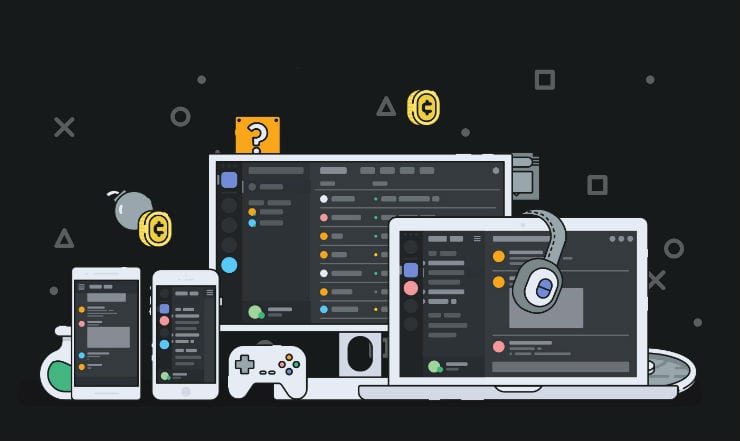
Phiên bản Android mới nhất đi kèm với các cử chỉ vuốt đã đe dọa làm cho các nút mặt sau, mặt trước và nút thoát trở nên lỗi thời. Những tính năng này, mặc dù thoạt nghe có vẻ lạ, nhưng sẽ giúp bạn điều hướng rất dễ dàng khi bạn đã quen với chúng.
Nhưng những cử chỉ đó không phải là tất cả những gì mới. Discord, một ứng dụng nhỏ từng được phát hành vào năm 2015, đang phát triển mạnh do đại dịch hiện tại, vì nhiều người đang tìm kiếm những cách trò chuyện mới và thú vị.
Bạn có thể bật cử chỉ của Android trong ứng dụng cài đặt trên thiết bị di động của mình. Đối với hầu hết các điện thoại, cử chỉ có thể được tìm thấy trong tùy chọn hệ thống, thường nằm ở cuối trang cài đặt. Nếu bạn không thể tìm thấy cử chỉ ngay lập tức, chỉ cần nhập nó vào thanh tìm kiếm cài đặt. Chọn cử chỉ và điều hướng hệ thống để tìm điều hướng bằng cử chỉ và bật tính năng này.
Discord là một ứng dụng nhắn tin có sẵn trên Cửa hàng Google Play và nó nhắm đến các cộng đồng địa phương, nhóm chơi game và bạn bè. Điều thú vị và độc đáo về ứng dụng này là các máy chủ Discord có thể được tùy chỉnh với các kênh văn bản và giọng nói được tổ chức và mở cho tất cả mọi người. Điều này làm cho việc chơi một trò chơi cùng với bạn bè dễ dàng hơn nhiều, chưa kể đến việc giữ liên lạc hoặc thiết lập các cuộc họp.
Discord giới thiệu một cách mới để trò chuyện khác một chút so với các nền tảng trò chuyện thông thường. Nó thực hiện điều này bằng cách không chỉ cung cấp giao tiếp đáng tin cậy và chất lượng cao ở mọi nơi mà còn là một phương pháp rất đơn giản để chuyển từ Discord trên thiết bị di động sang máy tính để bàn và ngược lại. Người dùng có thể tùy chỉnh hình ảnh cá nhân của họ thành biểu tượng cảm xúc, chia sẻ màn hình của họ bất kỳ lúc nào họ muốn và tổ chức các kênh tạo đủ không gian để chia sẻ video hoặc điều phối các cuộc họp. Họ cũng có thể mở các kênh mà người dùng khác có thể truy cập và gửi đi mà không cần phải gọi.
Nếu bạn muốn sắp xếp danh sách bạn bè của mình, tạo một nhóm cho họ hoặc bao gồm một cơ sở người hâm mộ từ khắp nơi trên thế giới, chỉ cần sử dụng quyền tùy chỉnh. Ứng dụng này cũng đi kèm với lớp phủ giọng nói khả dụng trên tất cả các thiết bị Android. Video có thể phát cùng với cuộc trò chuyện đang diễn ra với tùy chọn phát, tìm kiếm hoặc tạm dừng video.
Bởi vì ứng dụng mới được quảng cáo rầm rộ gần đây ngay cả khi nó đã có mặt trên thị trường được năm năm, các nhà phát triển đang rất cố gắng để thu hút người dùng quan tâm và cũng làm cho ứng dụng trở nên rất dễ dàng và thân thiện với người dùng. Đây là lý do tại sao họ dường như đang thử nghiệm một vài thiết kế mới cho ứng dụng. Một trong số đó là phím tắt Discord Swipe Gesture Controls nhằm mục đích làm cho việc điều hướng trong ứng dụng trở nên dễ dàng hơn.
Vuốt sang trái hoặc phải trên trò chuyện ứng dụng sẽ mở ra danh sách và / hoặc máy chủ / danh sách kênh của người tham gia.
Khi bạn đang ở trang chủ của máy chủ, vuốt sang phải vào đúng thời điểm sẽ đưa bạn đến # chào mừng và các quy tắc. Vuốt sang phải một lần nữa sẽ đưa bạn đến nơi bạn có thể mời thành viên. Vuốt sang trái sẽ đưa bạn trở lại các trang trước đó.
Khi bạn đang ở nút của trang quy tắc, vuốt xuống sẽ đưa bạn đến trang Tham gia kênh. Cũng rất quan trọng cần lưu ý rằng các máy chủ dành cho nhà phát triển, bạn bè, cộng đồng, công việc, v.v. hơi khác một chút và các điều khiển vuốt cho ứng dụng Discord của bạn cũng vậy.
Discord hiện đang thử nghiệm rất nhiều tính năng cho ứng dụng chưa được phát hành, nhưng chúng tôi chắc chắn sẽ thấy thêm các phím tắt vuốt Discord được phát hành trong bản cập nhật ứng dụng tiếp theo.
Nếu bạn đang sử dụng phiên bản Android 10, thì bạn cũng có thể sử dụng các phím tắt cử chỉ vuốt có sẵn của hệ điều hành. Vuốt từ cuối màn hình sẽ đưa bạn đến màn hình chính, tương tự như nút hoặc tab thoát.
Nếu bạn đang làm việc đa nhiệm, như trò chuyện trên Discord mà vẫn cần xem hoặc các ứng dụng hoặc xem tất cả các ứng dụng đang mở, tất cả những gì bạn cần làm là vuốt từ dưới màn hình lên nhưng không lên trên cùng, dừng lại khoảng 1/3 quãng đường. lên màn hình. Sẽ không sao nếu bạn không nắm được nó lần đầu tiên, với việc luyện tập, cuối cùng bạn sẽ hiểu được nó!
Nếu bạn đang sử dụng Discord và muốn truy cập trợ lý giọng nói của Google mà không có cụm từ đánh thức, hãy để ý đường màu trắng ở cuối màn hình. Nếu bạn hướng lên giữa màn hình, một loạt ánh sáng (màu của Google) sẽ xuất hiện ở cuối màn hình và trợ lý giọng nói của bạn sẽ được kích hoạt để đến và trợ giúp bạn.
Chỉ cần nhớ rằng, trước khi bất kỳ cử chỉ và tính năng nào trong số này có thể hoạt động trong Discord, trước tiên bạn sẽ phải bật chức năng cử chỉ trên thiết bị của mình. Sau đó, bạn có thể vuốt đi!
Skype liên tục ngắt kết nối và kết nối lại cho thấy kết nối mạng của bạn không ổn định hoặc bạn không có đủ băng thông.
Hướng dẫn chi tiết cách bật phụ đề trực tiếp trên Microsoft Teams giúp người dùng theo dõi cuộc họp hiệu quả hơn.
Khi bạn quyết định rằng bạn đã hoàn tất tài khoản Instagram của mình và muốn xóa nó. Dưới đây là hướng dẫn giúp bạn xóa tài khoản Instagram của mình tạm thời hoặc vĩnh viễn.
Để sửa lỗi Teams CAA50021, hãy liên kết thiết bị của bạn với Azure và cập nhật ứng dụng lên phiên bản mới nhất. Nếu sự cố vẫn tiếp diễn, hãy liên hệ với quản trị viên của bạn.
Ngoài ra, hãy xem cách bạn có thể ghi lại cuộc họp Zoom cục bộ hoặc lên đám mây, cách bạn có thể cho phép người khác ghi lại bất kỳ cuộc họp Zoom nào.
Nhanh chóng tạo một cuộc thăm dò Skype để chấm dứt bất kỳ cuộc thảo luận nào. Xem chúng dễ dàng tạo ra như thế nào.
Nếu một số nhãn Google Maps không còn phù hợp, bạn chỉ cần xóa chúng. Đây là cách bạn có thể làm điều đó.
Nếu Microsoft Kaizala không hoạt động trên máy tính của bạn, hãy xóa bộ nhớ cache của trình duyệt, tắt tiện ích mở rộng và cập nhật phiên bản trình duyệt của bạn.
Để khắc phục lỗi Nhóm CAA301F7, hãy chạy ứng dụng ở chế độ tương thích với quyền quản trị viên và xóa dữ liệu đăng nhập Nhóm của bạn khỏi Trình quản lý thông tin xác thực.
Nghe âm thanh WhatsApp trước khi gửi nó có thể là một cách cứu nguy. Bằng cách xem trước âm thanh, bạn có thể nghe xem giọng nói của mình có đúng như ý bạn không. Đảm bảo rằng âm thanh bạn đang gửi trong WhatsApp là hoàn hảo bằng cách xem trước nó với các bước sau.








